几种USB接线图和鼠标键盘口转USB图之欧阳科创编Word文件下载.docx
《几种USB接线图和鼠标键盘口转USB图之欧阳科创编Word文件下载.docx》由会员分享,可在线阅读,更多相关《几种USB接线图和鼠标键盘口转USB图之欧阳科创编Word文件下载.docx(12页珍藏版)》请在冰豆网上搜索。
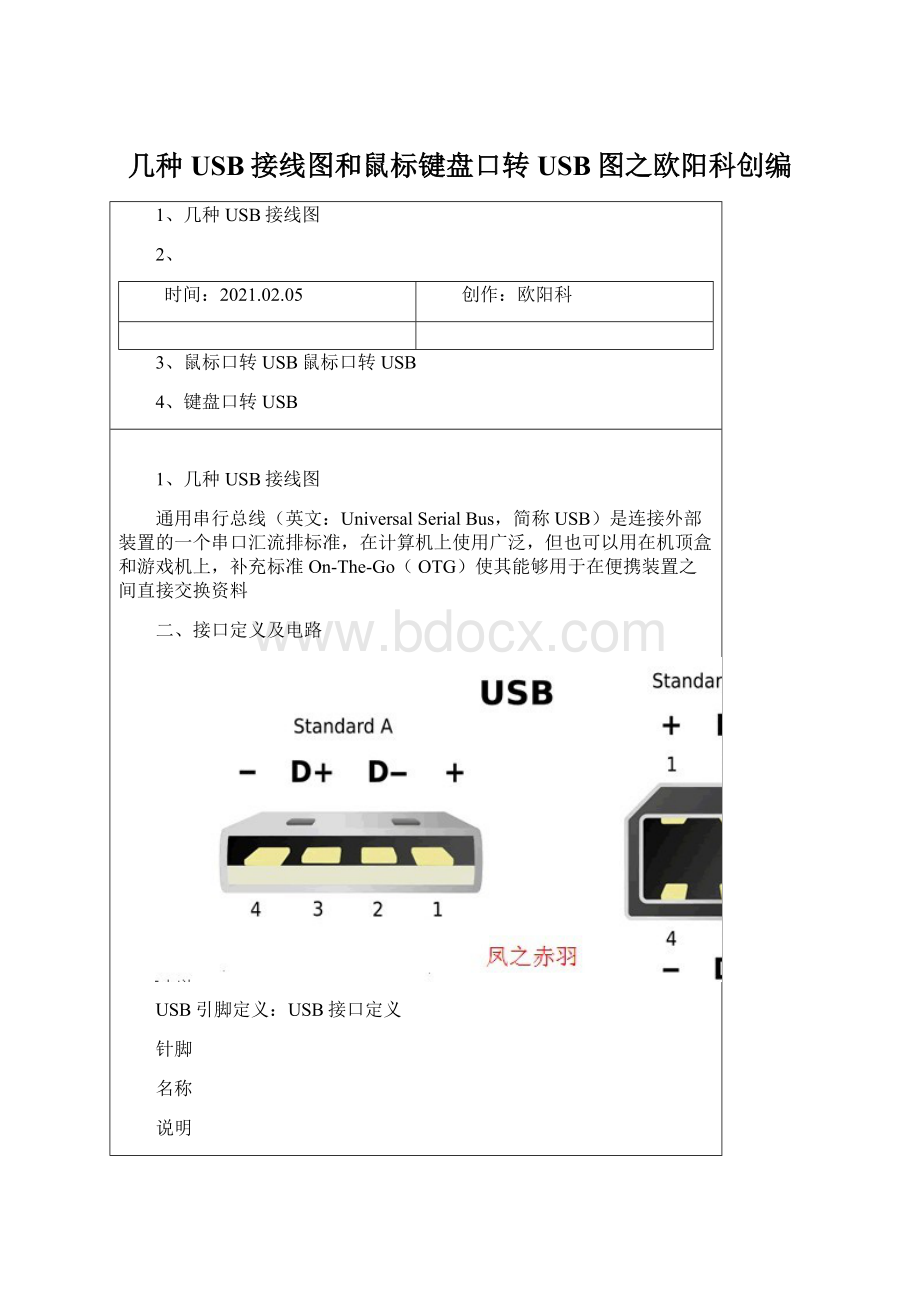
说明
接线颜色
1
VCC
+5V电压
红色
2
D-
数据线负极
白色
3
D+
数据线正极
绿色
4
GND
接地
黑色
MiniUSB接口定义:
MiniUSB引脚定义:
ID
permitsdistinctionof
Micro-A-andMicro-B-Plug
TypeA:
connectedtoGround
TypeB:
notconnected
none
5
图中从左往右依次是:
MiniUSB公口(A型插头)、MiniUSB公口(B型插头)、USB公口(B型插头)、USB母口(A型插座)、USB公口(A型插头)
下图是主板与USB接口的详细连接方法
USB接口定义及USB接口外形图
USB引脚定义
Pin
Name
Description
+5VDC
Data-
Data+
Ground
一般而言:
红(Vcc),白(D-),绿(D+),黑(GND)
miniusb引脚定义
引脚
功能
颜色
备注
VBUS
红
电源+5V
DATA-
白
数据-
DATA+
绿
数据+
A型:
与地相连
B型:
不接地(空)
黑
地
其中ID脚在OTG功能中才使用。
由于Mini-USB接口分Mini-A、B和AB接口。
如果你的系统仅仅是用做Slave,那么就使用B接口。
系统控制器会判断ID脚的电平判断是什么样的设备插入,如果是高电平,则是B接头插入,此时系统就做主模式(mastermode)
如果ID为低,则是A接口插入,然后系统就会使用HNP对话协议来决定哪个做Master,哪个做Slave。
--
2、鼠标转USB
鼠标,键盘,ps/2,usb,串口,转换接线方法(图)
2008年06月14日05:
00
一.ps/2鼠标转USB:
不是所有PS/2鼠标都可以改为USB鼠标的,可以改的PS/2鼠标的特征:
A.电路板一般带有两块集成电路,(一块光电感应,一块按键或USB协议转换,和一只24M的晶体振荡器--早期PS/2鼠标.)
B.后期的PS/2鼠标只有一块光电感应芯片,但也有一只24M晶体振荡器.
可以改的PS/2鼠标一般都带有晶体振荡器,如果按图改了,但电脑检测出为未知USB设备,而非鼠标设备,说明该PS/2鼠标不能改为USB鼠标了.
二.ps/2键盘转USB:
到目前为止我所知的ps/2键盘,这是不可能的,只能买个USBT0PS2带芯片的转换线吧.
三.ps/2鼠标转串口(RS232):
PS/2鼠标口公插头图,RS-232串口公插头图
接线
PS/2公插头
串口公插头
+5V
4
4+7+9
DTR+RTS+TR
Data
1
CD
Gnd
3
3+5
TXD+GND
Clock
5
6
DSR
绝大部分鼠标改接后可直接使用.
四.ps/2键盘转串口(RS232):
如上图及接法,
但需要对串口编程,设计一个RS232串口信号转标准PS/2键盘信号的程序,实现模拟键盘输入数字或字符。
借口的上端有两孔记上
由右向左依次编号
1234
接的是鼠标内的
1-V2-D3-C4-G
这样就可以自己接线实现PS2转USB了
鼠标内部接线问题
我的这个鼠标线断了,在中间截断了,想换另一个鼠标的线接上,可是另一个鼠标线的四根线的颜色和这个鼠标线的颜色不一样,这个鼠标的四根线分别是红、绿、白、黑,另一根线分别是橙、绿、白、蓝,不知道他们的对应关系是怎样的,我把相近颜色的线接上,接线顺序是红-橙,绿-绿,白-白,黑-蓝,但没有反应不好使,请高手帮忙!
---------回复--------------
切你刚刚好把顺序接反了红对蓝黑对橙其他不变就OK了
我的也一样。
用以上方法都不行
后来我仔细看了两个鼠标的电路板。
得出了一下接法:
黑-白红-蓝绿-绿白-橙
前两个是电源,后两个是数据。
不知道你的一不一样
串口鼠标接线图.jpg
3、键盘口转USB
ps/2键盘接线图--
废话就不多说了,这是普通的PS/2的键盘接线图,图中是接口(PS/2插头)截面图。
上面标的字母一般在键盘里的电路板上有印的,对照着焊就行了。
如果没有标注字母,这个我就没办法了哈哈~
多数键盘应该是按照DCGV的顺序排线的,没有写明的可优先考虑这个。
键盘接线黄、红、白、绿对应的针脚如下
黄3
红4
白6
绿2
USB的针脚定义如下图:
(注:
图示仅供参考,可能有错)
USB对应的线与针脚间的连接如下:
白3
黑1
这样弄清楚了各个针脚的意义,我们就可以进行改造了。
根据针脚定义我们对应的做出以下表格:
首先取下旧鼠标上面的USB连线,直接从与鼠标电路板相连的地方剪断就行了;
然后拨开线头,接下来取下键盘上的PS/2连线,并记住不同颜色的线的焊接点,同样可以从焊点处剪断;
找来电烙铁,根据上表将USB线头依次焊接到键盘的焊点上,使用电烙铁需要注意,不要损伤电路板和芯片,注意避免和键盘后边的透明塑料线板接触。
如果没有电烙铁,可以拨开线头直接连接,然后用绝缘胶布封好。
这样做也相对简单,但是不美观。
好了,现在试试看,你有USB键盘了吧?
好用吧?
别忘了在BIOS里边将USBkeyboardsupport设置为Enable啊。
否则用不了别怪我!
有了键盘改造的经验,顺便说一下鼠标的改造。
让我们可以彻底抛弃PS/2接口。
找来一个双飞雁2D鼠标,打开鼠标。
同样有4根线颜色分别为蓝、白、绿、橙,用万能表测试了一下,发现针脚定义与键盘完全相同,可以参照键盘。
对应的电线和针脚连接为:
蓝3
橙4
当然USB接线和针脚也和刚才的一样了。
修改的时候也和修改键盘一样就行了。
不过需要注意的是鼠标的连线和电路板不是焊点,而是插槽,这样修改起来或许更方便。
具体的接线对应下表:
以上就是关于键盘和鼠标PS/2接口改造为USB接口的方法。
通过这些改造我们就可以完全抛弃陈旧的PS/2而换上大红大紫的USB接口了。
最后需要提醒的是,朋友们在修改的时候最好自己用万能表测试一下,因为不同的鼠标和键盘可能用线的颜色不太一样,本文的目的就是教给大家基本方法。